D-Link dsl-2641b Quick Installation Manual

1
WIRELESS G ADSL2+ MODEM ROUTER
DSL-2641B
Quick Installation Guide+
Installations-Anleitung+
Guide d’installation+
Guía de instalación+
Guida di Installazione+
Installatiehandleiding+
Instrukcja instalacji+
Instalační příručka+
Telepítési Segédlet+
Installasjonsveiledning+
Installationsvejledning+
Asennusopas+
Installationsguide+
Guia de Instalação+
Οδηγός Γρήγορης Εγκατάστασης το+
Vodič za brzu instalaciju+
Kratka navodila za namestitev+
Ghid de instalare rapidă+
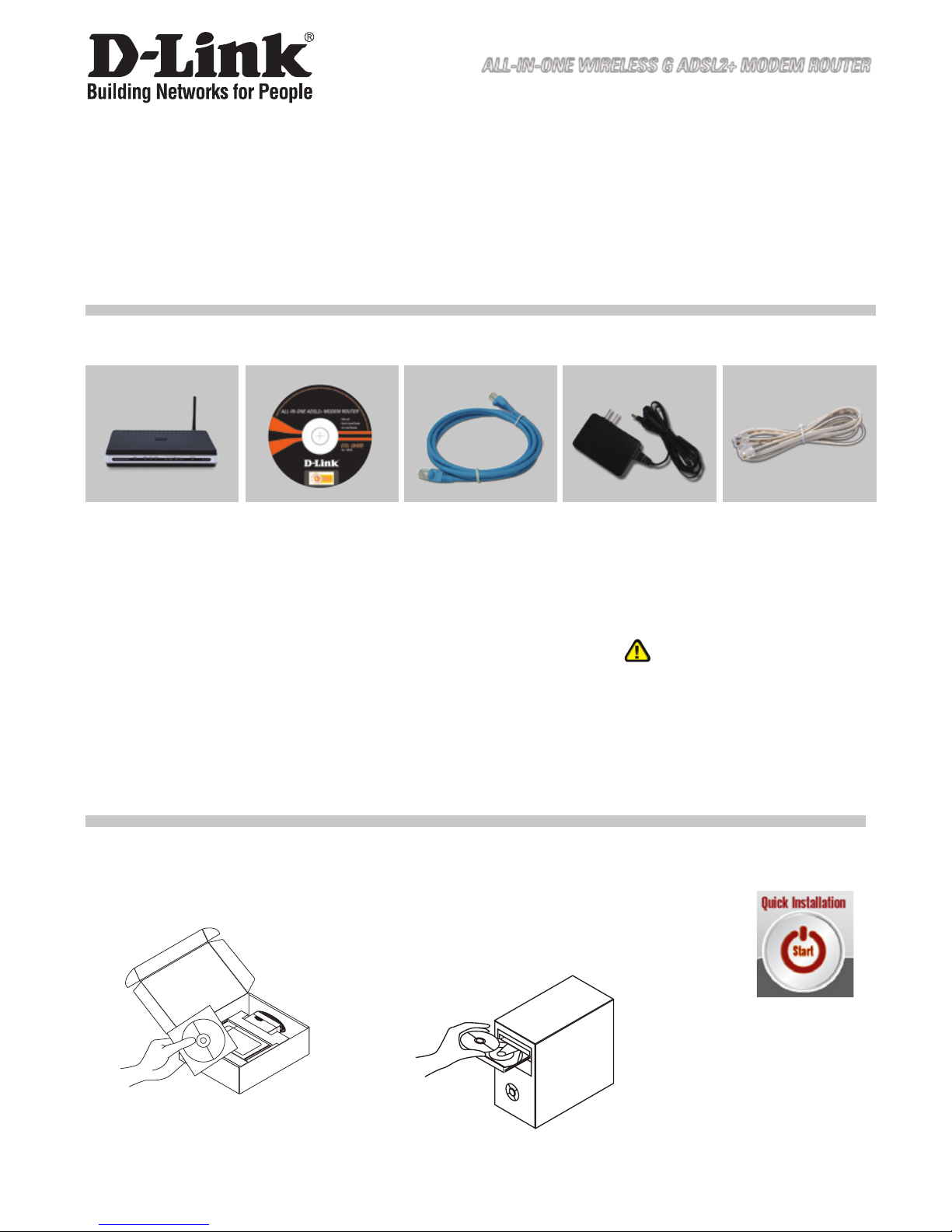
2
Note :
Using a power supply with
a different voltage rating will
damage and void the warranty of
this product.
Quick Installation Guide
DSL-2641B
WIRELESS G ADSL2+ MODEM ROUTER
DSL-2641B
WIRELESS G
ADSL2+ MODEM
ROUTER
CD-ROM
(D-Link Click’n Connect.
Manual and Warranty)
Ethernet (CAT-5e)
Cable
Power Adapter
If any of the items are missing, please contact your reseller.
Default IP: 192.168.1.1
Default Username: admin
Default Password: admin
1
Remove the D-Link Click and
Connect CD.
2
A. Be sure your Internet connection
is active. DO NOT plug the router
in yet.
B. Insert the D-Link Click’n Connect CD
into your computer.
Click
Quick Installation
Package Contents
RJ-11 cable
3
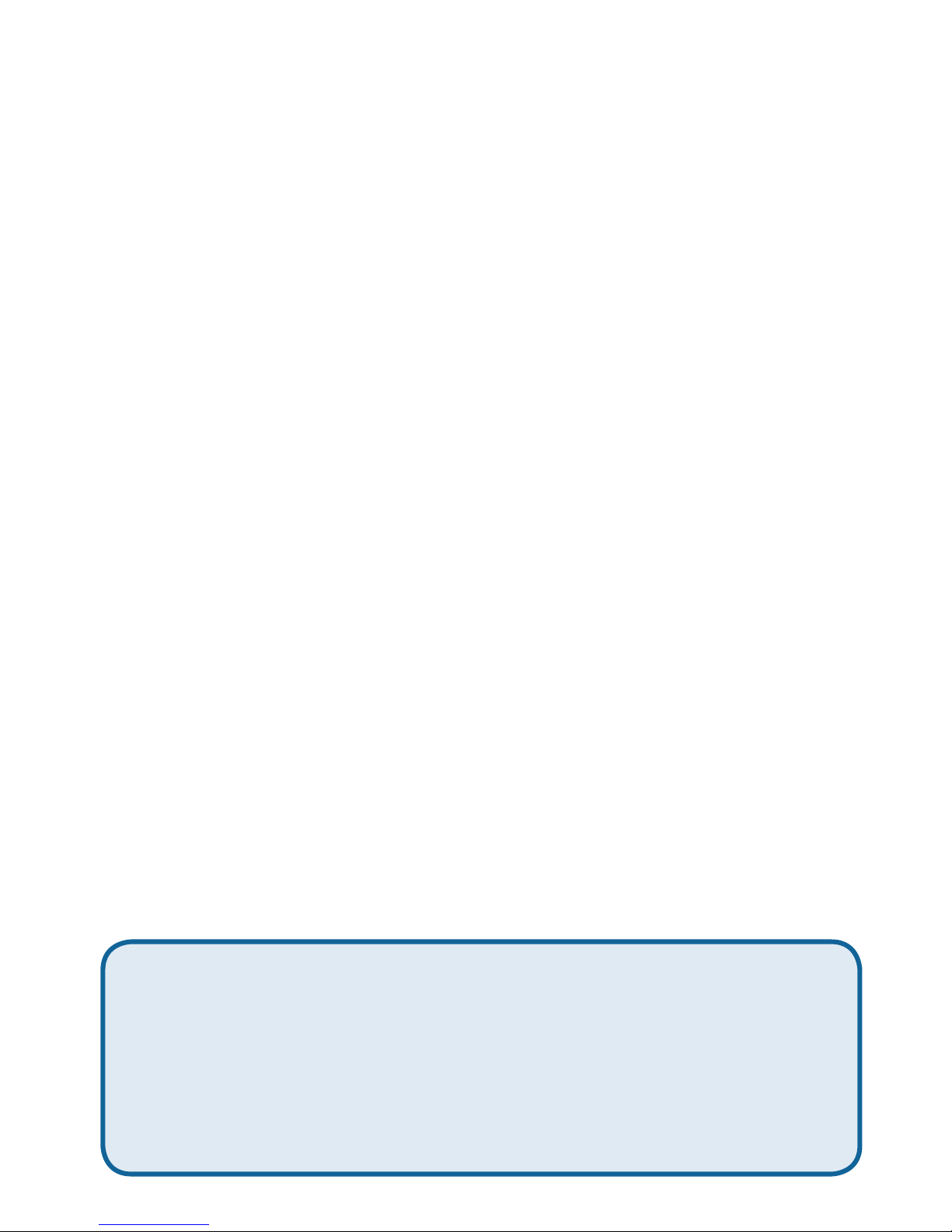
Troubleshooting
1. How do I configure my DSL-2641B router without the CD, or check my
Wireless Network Name (SSID) and Wireless Encryption Key?
• Connect your PC to the router using an Ethernet cable.
• Open a web browser and enter the address http://192.168.1.1
• The default username is ‘admin’. The default password is also ‘admin’.
• If you have changed the password and can not remember it, you will need to reset the router to the
factory default setting (steps in question 2), which will set the password back to ‘admin’.
2. How do I reset my router to factory default settings?
• Ensure the router is powered on.
• Press and hold the reset button on the rear of the device for 5-7 seconds.
Note: Resetting the router to factory default will erase the current configuration settings. To re-configure
your settings, log into the router as outlined in question 1, then run the Setup Wizard.
3. How do I add a new wireless client or PC if I have forgotten my Wireless
Network Name (SSID) or Wireless Encryption Key?
• For every PC that needs to connect to the router wirelessly, you will need to ensure you use the same
Wireless Network Name (SSID) and encryption key as the DSL router has.
• Use the web based user interface (as described in question 1 above) to check or choose your wireless
settings.
• Make sure you take a note of the settings so that you can enter them into each wirelessly connected
PC. D-Link has provided a handy sticker for you to note them down and attach to your router, or other
location you find most convenient.
4. What can I do if my router is not working correctly?
• The manual contains a full troubleshooting section and can be downloaded from the D-Link website
(see below), however there are a few quick steps you can take to try and resolve any issues:
• Check the LED’s on the front of the router. The Power, WLAN, DSL and Internet LED should be on.
One or more of the LAN LED should flash.
• Check that all the cables are firmly connected at both ends.
• Power the router off for 20 seconds, and then power it back on.
5. Why can I not get an Internet Connection?
• For ADSL ISP users please contact your ISP to make sure the service has been enabled/connected
by your ISP and that your ISP username and password are correct.
Technical Support
D-Link UK & Ireland Technical Support over the Telephone:
08456 12 0003 (United Kingdom)
BT 3ppm peak, 1.5ppm off peak, 0.5ppm weekends. (UK Pence per mintue). Other carriers could be
lower. Times Mon-Fri 9.00am - 6.00pm Sat 10.00am - 2.00pm
+1890 886 899 (Ireland)
€0.05ppm peak, €0.045ppm off peak Times Mon-Fri 9.00am - 6.00pm Sat 10.00am - 2.00pm
D-Link UK & Ireland Technical Support over the Internet:
http://www.dlink.co.uk
ftp://ftp.dlink.co.uk
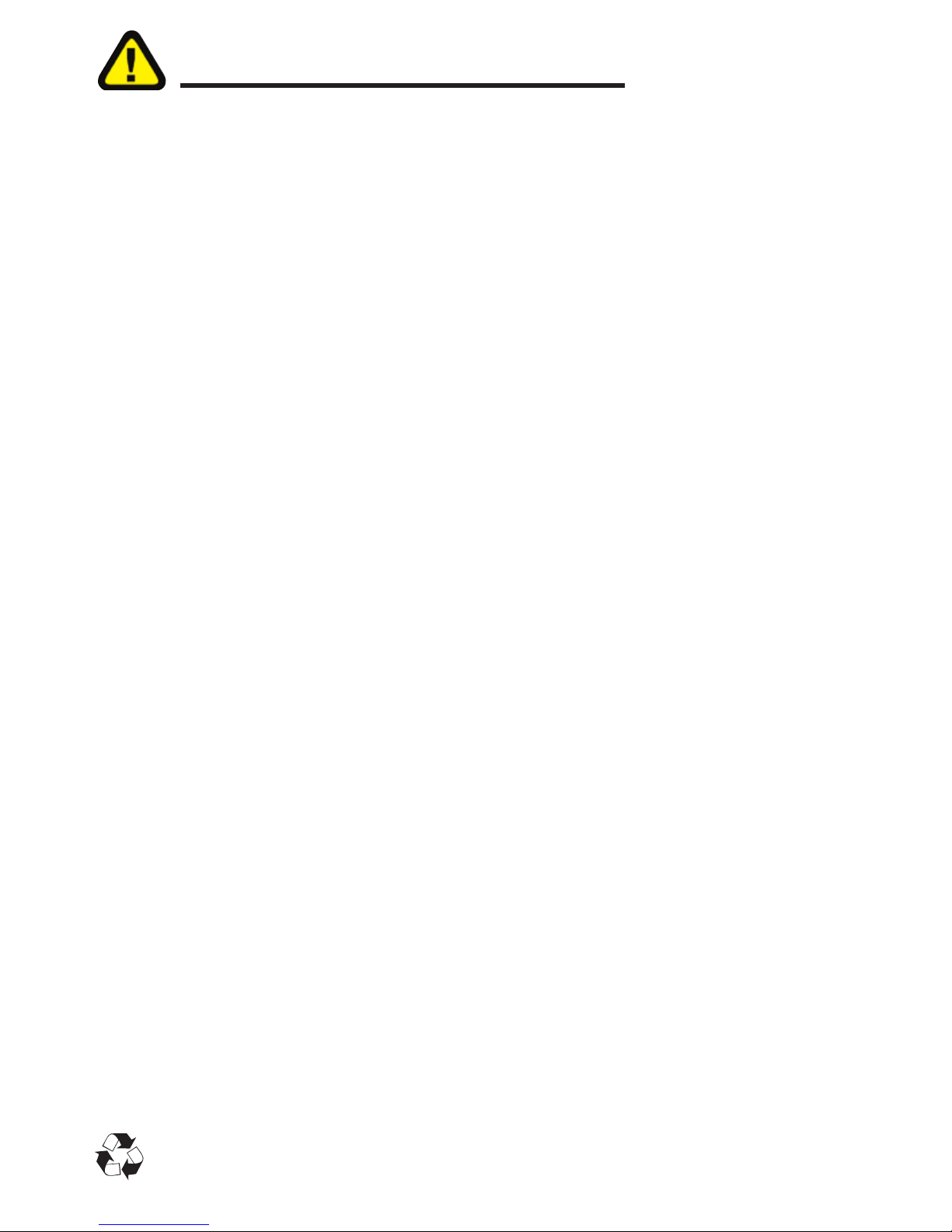
4
Important Information
Important information regarding your internet subscription
Users who subscribe to limited or “pay as you use” broadband internet access.
In the WAN conguration settings, there is a parameter called Maximum idle timer. This parameter
controls how many seconds of inactivity before dropping connection to the internet. The default
setting is “0” which disables this functionality and the internet will be connected all the time. We
suggest that you should change the Maximum idle timer to “300” (5 minutes) so that the device
will drop the line after 5 minutes of inactivity and keep usage costs down.
Users who subscribe to unlimited broadband internet access.
You can just leave this parameter unchanged or enable Auto-reconnect to be always on line.
Technical Notes:
The Maximum idle timer is only relevant if your ISP is using PPPoE connection.
Information importante concernant votre abonnement internet
Aux utilisateurs qui ont souscrit un abonnement limité ou avec paiement uniquement à l’utilisation
Au niveau du paramétrage de la conguration WAN, il y a un paramètre appelé Maximum idle
timer. Ce paramètre contrôle le nombre de secondes d’inactivité avec la coupure de la connexion
à Internet.
Le paramètre par défaut est à “0”, ce qui dévalide cette fonctionnalité et vous connecte à internet
tout le temps. Nous vous conseillons de changer le Maximum idle timer à “300” (5 minutes) de
sorte que la ligne soit coupée après 5 minutes d’inactivité pour limiter les coûts.
Aux utilisateurs qui ont souscrit un abonnement internet illimité.
Vous pouvez laisser ce paramètre à 0 ou valider l’Auto-reconnexion pour toujours être en ligne.
Note technique :
Le Maximum idle timer est utile uniquement si votre FAI utilise une connexion PPPoE.
Informazione importante riguardante la registrazione in internet
Per gli utenti che sottoscrivono un abbonamento Internet broadband limitato o a “pagamento per
il trafco dati effettuato” Nelle impostazioni della congurazione WAN, c’è un parametro chiamato
Maximum idle timer. Questo parametro controlla i secondi di inattività prima di chiudere la
connessione ad Internet. L’impostazione di default è “0” che disabilita questa funzione cosicché la
connessione ad Internet è sempre attiva in ogni momento. Suggeriamo di cambiare il parametro
di Maximum idle timer a “300” (5 minuti) cosicché il dispositivo fermerà la connessione dopo 5
minuti di inattività. In questo modo il costo della telefonate sarà ridotto.
Per gli utenti che sottoscrivono un abbonamento Internet broadband illimitato.
E’ possibile lasciare questo parametro invariato o abilitare la funzione di auto-connessione per
rimanere sempre connessi
Nota Tecnica :
Il parametro Maximum idle timer è rilevante solo se l’ISP utilizza una connessione PPPoE
Información importante acerca de la subscripción a Internet
Los usuarios suscritos, en los parámetros de conguración WAN, a un acceso a Internet de
banda ancha limitado o de “pago por uso”, encontrarán un parámetro llamado Maximum idle
timer. Este parámetro controla cuántos segundos de inactividad se permiten antes de que se
interrumpa la conexión a Internet. El valor por defecto es “0”, y desactiva esta funcionalidad, con
lo que se estará conectado ininterrumpidamente a Internet. Se recomienda que se modique el
valor de Maximum idle timer a “300” (5 minutos); así el dispositivo cortará la línea tras 5 minutos
de inactividad y se reducirán los costes por uso.
Los usuarios suscritos a un acceso a internet de banda ancha ilimitado pueden dejar este
parámetro como se encuentra o bien activar Auto-reconnect para estar siempre conectados.
Notas técnicas:
Maximum idle timer sólo es relevante si el ISP usa una conexión PPPoE.
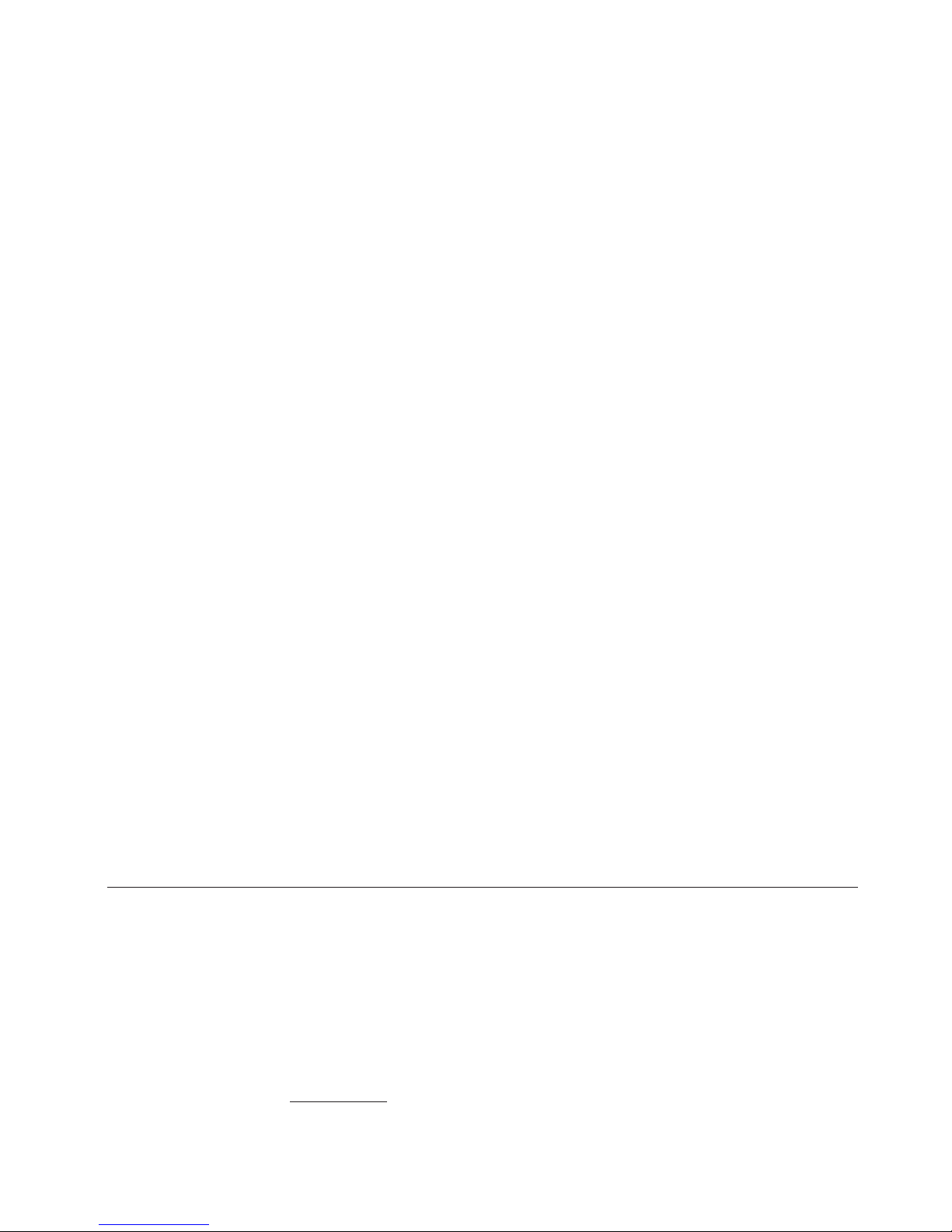
WICHTIGE Hinweise zur Internet-Verbindung
Beachten Sie bitte, das bei dem Einsatz eines Routers hohe Verbindungskosten entstehen konnen.
Sie mussen die Einstellungen des Routers Ihrem Tarif und Ihren Surfgewohnheiten anpassen, um
zusatzliche Kosten zu vermeiden. Insbesondere dann, wenn sie einen Tarif nutzen, bei dem Ihnen die
Kosten auf der Basis Ihrer Online-Zeit in Rechnung gestellt werden (zeitbasierend), mussen Sie Ihren
Router durch korrekte Einstellung dazu veranlassen, die Verbindung bei Inaktivitat zu trennen.
Bei Nutzung eines Tarifs der auf einem festgelegten Volumen (ubertragene Datenmenge) beruht,
sollten Sie entsprechende Einstellungen verwenden. Auch bei der Nutzung einer Flatrate (Volumen
und Zeit unabhangiger Tarif) ist die richtige Wahl der Routereinstellung vorzunehmen.
Nach Durchfuhrung der Einstellungen sollten Sie sich vergewissern, dass Ihre Einstellungen vom
Gerat ubernommen worden sind. Am besten konnen Sie dies prufen, indem Sie das Gerat kurz von
der Versorgungsspannung trennen und dann das Kongurationsmenu erneut aufrufen.
Im Weiteren werden die Einstellungen erlautert, die Sie aktivieren mussen um das entsprechende
Verhalten des Gerates auszulosen.
“ALWAYS-ON” - “MANUAL” - “CONNECT-On-DEMAND”
“IMMER AN ”- “MANUELL” - “AUF ANFRAGE”
Diese Funktionen steuern das Online-Verhalten der Produkte:
DI (DIR)- Produkte: (siehe auch Hinweis → Maximum Idle Time)
Always-On : Router bleibt standig mit dem Internet verbunden
Manual: Sie mussen im Menu Status des Routers die Verbindung manuell aktivieren
Connect on Demand: Bei einer Verbindungsanfrage aus Ihrem LAN baut der Router die
Verbindung zum Internet automatisch auf.
DSL - Produkte: (siehe auch Hinweis → Maximum Idle Time)
Connect on Demand: Bei einer Verbindungsanfrage aus Ihrem LAN baut der Router die
Verbindung zum Internet automatisch auf. Wird dieser Funktion nicht
aktiviert, dann bleibt das Gerat standig mit dem Internet verbunden.
“MAXIMUM IDLE TIME”
“Maximal untatige Zeit / Leerlaufzeit”
Nach dieser Zeitdauer wird der Router eine ungenutzte Internetverbindung trennen.
Wird hier die Ziffer “0” eingegeben, dann trennt der Router die Verbindung nicht und bleibt mit dem
Internet verbunden. Dieses Verhalten ist unabhangig von den anderen Einstellungen des Routers.
Bewahrt hat sich eine “MAXIMUM IDLE TIME” von 5 Minuten oder 300 Sekunden.
Zusatzlicher Hinweis:
In vielen Fallen werden unerwunschte Anwahlen durch installierte Messenger Programme,
Virenscanner oder Programme, die Online Updates suchen, verursacht.
Auch ein E-Mail Programm kann das Verbinden oder “Online bleiben” verursachen, genauso aber
auch ein Trojaner oder Virus im System. Eine fehlende Verschlusselung im Wireless Bereich uber
das gleiche Gerat oder einen von Ihnen zusatzlich installierten und uber das Netzwerk mit Ihrem
Router verbundenen Accesspoint kann externen Personen die Nutzung Ihres DSL Anschlusses
erlauben. Uberprufen Sie Ihre Gerate in dieser Hinsicht.
Wir empfehlen Ihnen, www.dlink.de auf aktuelle Firmware zu uberprufen und die Produkte zu
aktualisieren. Uberprufen Sie nach einem Firmware Update erneut das WAN Menu auf die korrekten
Einstellungen und im Betrieb den Router auf das Online-Verhalten.
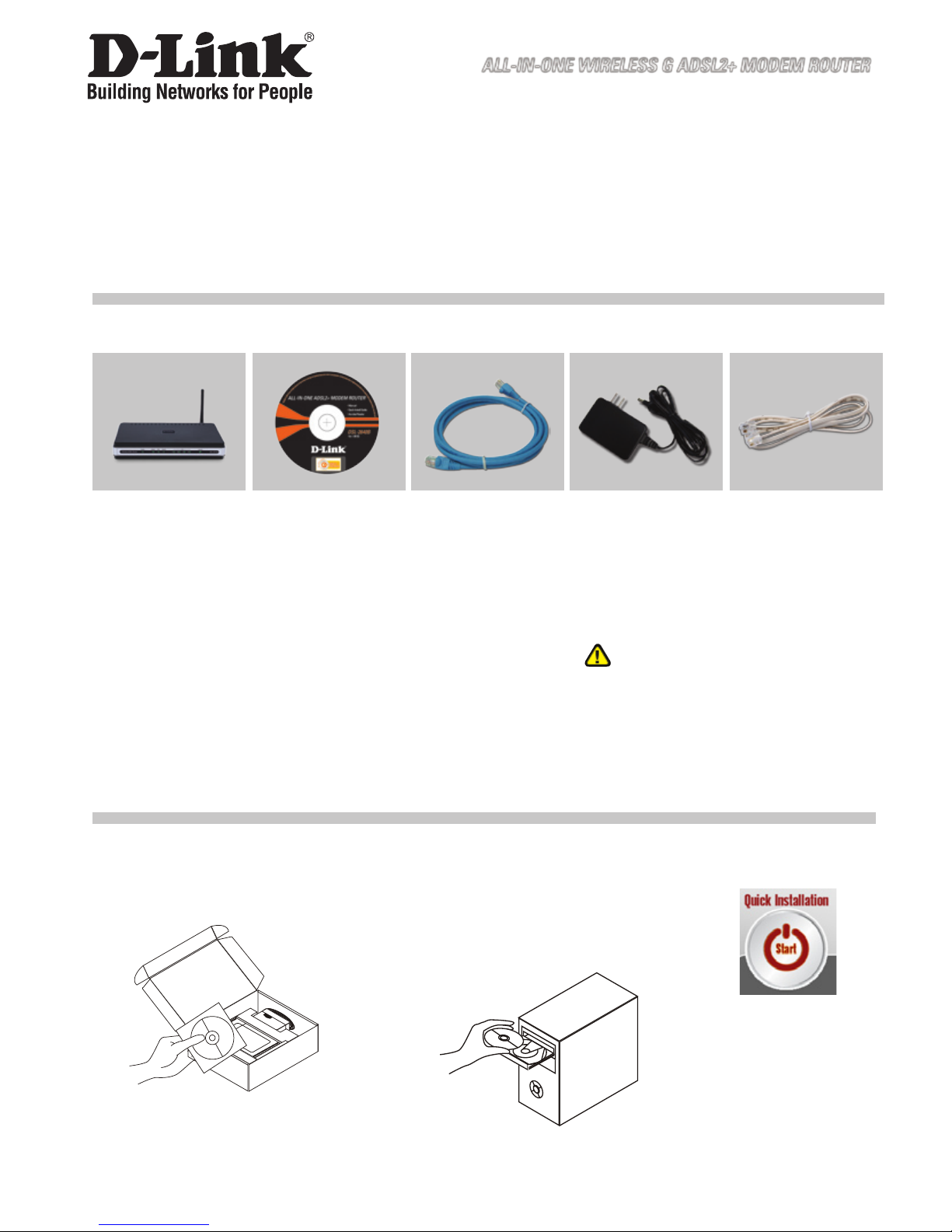
6
Installationsanleitung
DSL-2641B
WIRELESS G ADSL2+ MODEM ROUTER
DSL-2641B
WIRELESS G ADSL2+
MODEM ROUTER
CD-ROM
(D-Link “Click’n
Connect”, SetupAssistent,
Handbuch,
Installationsanleitung)
Kat5e Ethernet Kabel Steckernetzteil
Sollte eines dieser Teile fehlen, wenden Sie sich bitte an Ihren Fachhändler.
IP: 192.168.1.1
Benutzername: admin
Passwort: admin
1
D-Link “Click’n Connect” CD
herausnehmen.
2
A. Stellen Sie sicher das Ihr DSL-
Modem synchron ist.
B. Legen Sie die D-Link
“Click’n’Connect” CD ins
Laufwerk ein.
Klicken Sie
Installationsanleitung
Lieferumfang
Hinweis :
Die Verwendung eines Netzteils
mit abweichender Spannung führt
zur Beschädigung des Geräts und
zum Erlöschen der Garantie.
Autostart für
das CD/DVD
Laufwerk muss
aktiv sein.
RJ-11 Kabel
3
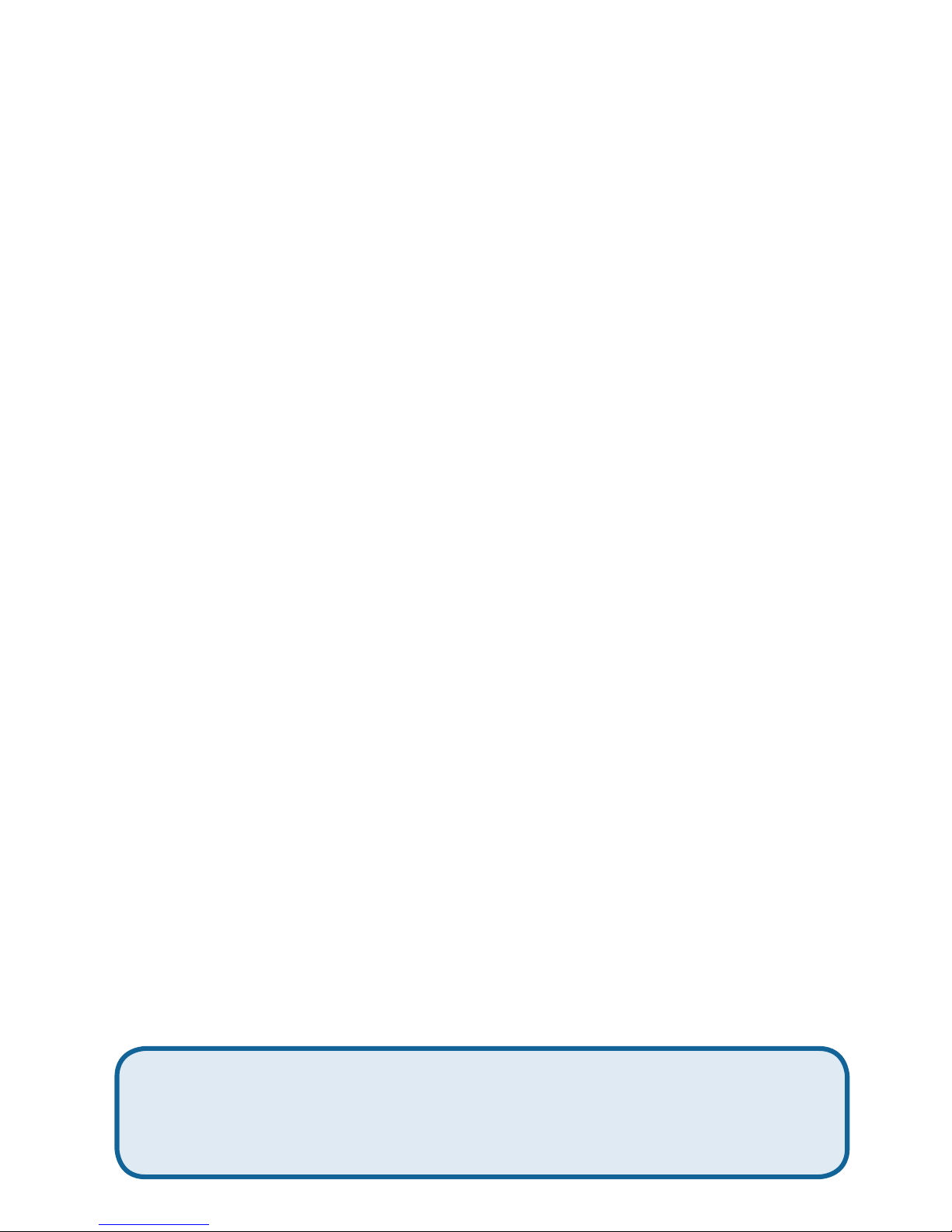
Fehlerbehebung
1. Wie kann ich meinen Router DSL-2641B ohne die CD konfigurieren oder den
Namen des drahtlosen Netzwerks (SSID) und den Schlüssel für die drahtlose
Verbindung überprüfen?
• Verbinden Sie den PC über ein Ethernet-Kabel mit dem Router.
• Öffnen Sie einen Webbrowser, und geben Sie die folgende IP-Adresse ein: http://192.168.1.1
• Sowohl der Standardbenutzername als auch das Standardkennwort lauten admin.
• Wenn Sie das Kennwort geändert haben und Ihnen das neue Kennwort entfallen ist, müssen Sie
den Router auf die werkseitigen Voreinstellungen zurücksetzen (wie unter Frage 2 beschrieben).
Durch diesen Vorgang wird das Kennwort auf admin zurückgesetzt.
2. Wie kann ich meinen Router auf die werkseitigen Voreinstellungen
zurücksetzen?
• Überprüfen Sie, ob das Gerät eingeschaltet ist.
• Halten Sie die Reset-Taste an der Rückseite des Geräts etwa 5-7 Sekunden lang gedrückt.
Hinweis: Wenn Sie den Router auf die werkseitigen Voreinstellungen zurücksetzen,
werden alle aktuellen Konfigurationseinstellungen gelöscht. Um die Einstellungen
neu zu konfigurieren, melden Sie sich wie unter Frage 1 beschrieben am Router an,
und starten Sie den Setup-Assistenten.
3. Wie füge ich einen neuen drahtlosen Client oder PC hinzu, wenn ich den
Namen des drahtlosen Netzwerks (SSID) oder den Schlüssel für die drahtlose
Verbindung vergessen habe?
• Für jeden PC, der drahtlos mit dem Router verbunden werden soll, müssen der Name für das
drahtlose Netzwerk (SSID) und der Schlüssel verwendet werden, die auf dem DSL-Router
eingerichtet wurden.
• Überprüfen oder wählen Sie die Einstellungen für den drahtlosen Betrieb über die webbasierte
Benutzeroberfläche (wie oben unter Frage 1 beschrieben).
• Notieren Sie die Einstellungen, da diese auf jedem PC eingegeben werden müssen, der drahtlos
mit dem Router verbunden werden soll. Verwenden Sie dafür den mitgelieferten Aufkleber von DLink, und befestigen Sie ihn am Router oder an einer anderen Stelle Ihrer Wahl.
4. Was kann ich tun, wenn der Router nicht richtig funktioniert?
• Sie können das Handbuch für den Router, das einen ausführlichen Abschnitt zur Fehlerbehebung
enthält, von unserer Website herunterladen (siehe unten). Oftmals genügt es jedoch, die folgenden
Schritte durchzuführen, um das Problem zu beheben:
• Überprüfen Sie die LED-Anzeigen auf der Vorderseite des Geräts. Die LED-Anzeigen Powers
(Betrieb), WLAN, DSL und Internet sollten leuchten. Mindestens eine der LAN-Anzeigen sollte
blinken.
• Überprüfen Sie, ob alle Kabel richtig angeschlossen sind.
• Schalten Sie den Router aus und nach 20 Sekunden wieder an.
5. Warum ist es nicht möglich, eine Internetverbindung herzustellen?
• Wenn Sie ADSL nutzen, wenden Sie sich an Ihren Internetdienstanbieter, um zu überprüfen, ob der
Dienst eingerichtet/aktiviert wurde und Ihr Benutzername sowie Ihr Kennwort korrekt sind.
Technische Unterstützung
Web: http://www.dlink.de
E-Mail: support@dlink.de
Telefon: +49 (1805)2787

8
Guide d’installation rapide
DSL-2641B
WIRELESS G ADSL2+ MODEM ROUTER
DSL-2641B
Routeur ADSL2+
MODEM ROUTER
CD-ROM
(L’utilitaire de
conguration D-Link
Click’n Connect,
Le manuel utilisateur,
Le guide d’installation)
câble Ethernet
catégorie 5e
adaptateur secteur
Si l’un des éléments ci-dessus est manquant, veuillez contacter votre revendeur.
IP: 192.168.1.1
Nom d’utilisateur: admin
Mot de passe: admin
1
Retirer le CD D-Link
Click’n Connect.
2
A. Votre ligne Haut-Débit doit
être ouverte. Sinon NE PAS
connecter le routeur.
B. Insérez le CD D-Link
Click’n’Connect dans votre
ordinateur.
cliquez sur
Installation rapide
Que contient la boîte ?
Remarque :
Le fait d’utiliser un adaptateur
de tension différente risque
d’endommager le produit et d’en
annuler la garantie.
câble RJ-11
3
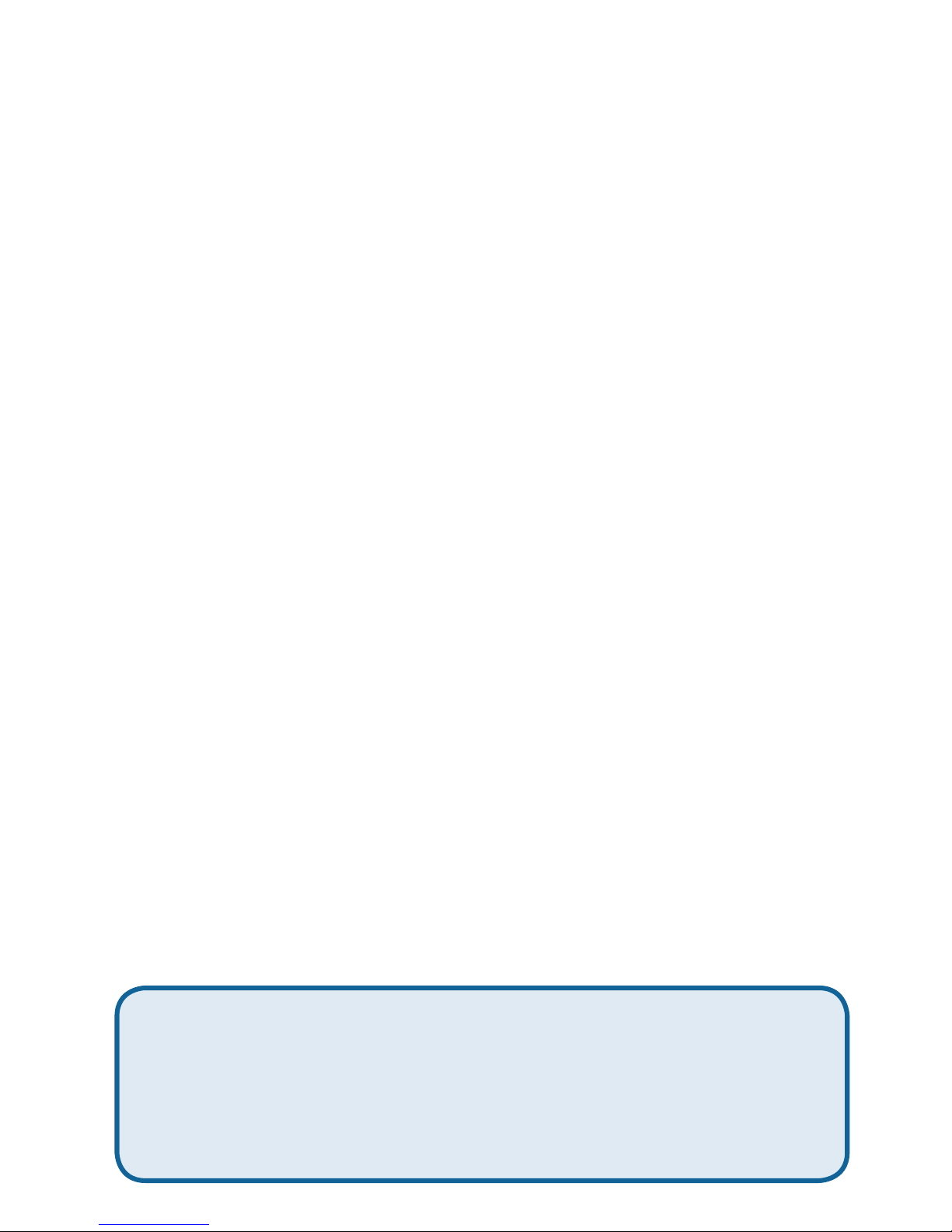
Dépannage
1. Comment configurer mon routeur DSL-2641B sans le CD, ou vérifier le nom de
mon réseau sans fil (SSID) et la clé d’encryption sans fil ?
• Connectez votre PC sur le routeur à l’aide d’un câble Ethernet.
• Ouvrez votre navigateur web et entrez l’adresse http://192.168.1.1
• Le nom par défaut est ‘admin’. De même pour le mot de passe, ‘admin’.
• Si vous avez changé le mot de passe et que vous ne vous en souvenez plus, vous devrez faire un
reset du routeur pour le remettre en configuration usine (voir point 2), et revenir au mot de passe
‘admin’.
2. Faire un reset du routeur pour le remettre en configuration usine ?
• Assurez-vous que le routeur est alimenté électriquement.
• Appuyez sur le bouton reset à l’arrière du produit pendant 5-7 secondes.
Attention : Faire un reset du routeur en configuration usine effacera les paramètres
de configuration actuels. Pour reconfigurer le routeur, reportez-vous au point 1 et
lancez l’assistant de configuration.
3. Comment ajouter un nouveau client ou PC sans fil si j’ai perdu le nom de mon
réseau sans fil (SSID) ou la clé d’encryption sans fil ?
• Chaque PC devant se connecter en sans fil sur le routeur doit être configuré avec le même nom de
réseau sans fil (SSID) et la même clé d’encryption sans fil que ceux configurés sur le routeur.
• Utilisez l’interface de configuration du routeur (voir point 1) pour vérifier ou configurer vos paramètres
sans fil.
• Assurez-vous de noter les paramètres afin de les rentrer à l’identique dans chaque PC devant se
connecter en sans fil sur le routeur. Vous pouvez utilisez le petit autocollant fourni par D-Link pour les
noter et le fixer sur le routeur ou à tout autre endroit de votre choix.
4. Que faire si mon routeur ne fonctionne pas correctement ?
• Le manuel possède un chapitre entier sur le dépannage. Il peut être téléchargé sur le site web D-Link
(voir ci-dessous), cependant vous pouvez déjà vérifier les points suivants pour résoudre la plupart des
problèmes:
• Vérifiez l’état des diodes en face avant du routeur. Les diodes ‘Power’, ‘WLAN’, ‘DSL’ et ‘Internet’
doivent être allumées. Une au moins doit clignoter.
• Vérifiez que les câbles sont tous bien connectés, aux deux extrémités.
• Eteignez le routeur durant 20 secondes, avant de le rallumer.
5. Ma connexion Internet ne peut s’établir !
• Merci de contacter votre FAI pour vous assurer que la ligne est ouverte et vérifier que le nom et le mot
de passe Internet sont corrects.
Assistance technique
Assistance technique D-Link par téléphone : 0 820 0803 03
0,12 €/min Hours : Monday - Friday 9h to 13h and 14h to 19h Saturday 9h
to 13h and from 14h to 16h
Assistance technique D-Link sur internet :
http://www.dlink.fr
e-mail : support@dlink.fr
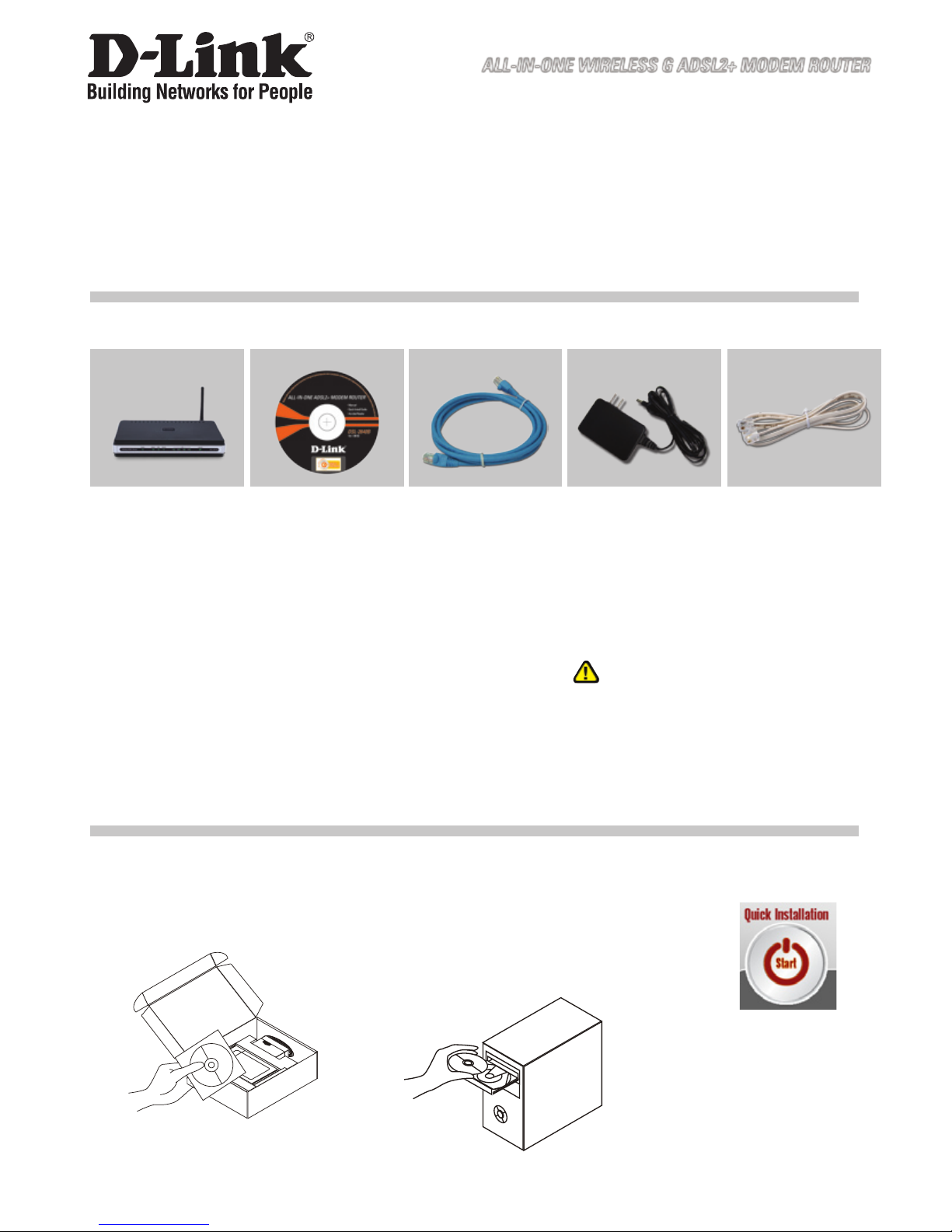
10
Guía de instalación rápida
DSL-2641B
WIRELESS G ADSL2+ MODEM ROUTER
DSL-2641B
ADSL2+ MODEM
ROUTER
CD de conguración
(El asistente de
conguración
D-Link Click’n Connect,
Manual de usuario,
Guía de instalación.)
cable Ethernet
CAT5e
adaptador de
alimentación
externo AC
Si falta alguno de estos componentes, contacte con el proveedor.
IP: 192.168.1.1
Nombre de usuario: admin
Clave de acceso: admin
1
Saque el CD D-Link
Click’n Connect.
2
A. Asegúrese de que su conexión a
internet está activa. NO enchufe el
router todavía.
B. Introduzca el CD D-Link
Click’n’Connect en el ordenador.
clic en
Guía de instalación rápida
¿Qué contiene la caja?
Nota :
El uso de una fuente de
alimentación con distinto voltaje
puede ser perjudicial y anular la
garantía de este producto.
cable RJ-11
3
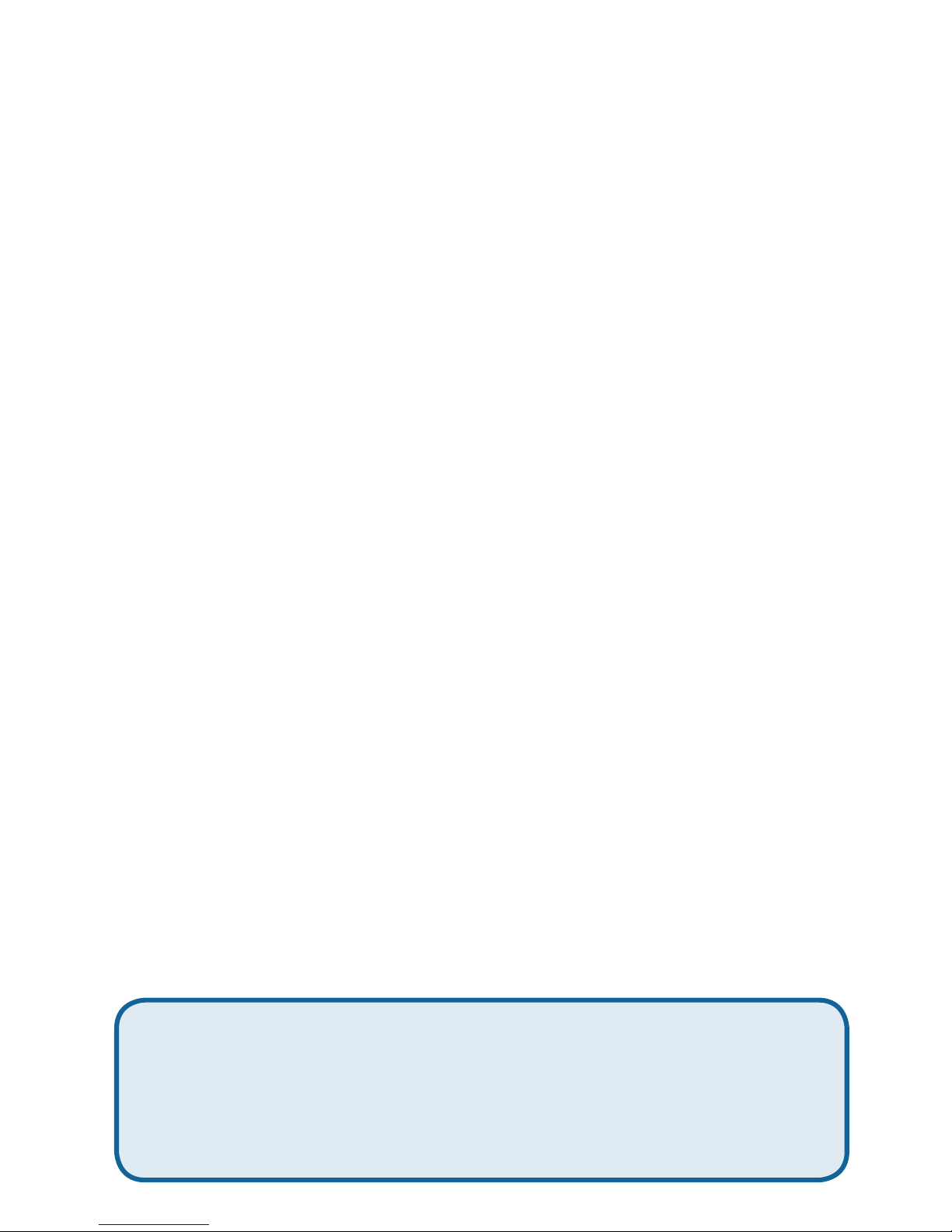
Solución de problemas
1. ¿Cómo configuro mi router DSL-2641B sin el CD-ROM, o compruebo mi
nombre de red inalámbrica (SSID) y la clave de encriptación inalámbrica?
• Conecte el PC al router por medio del cable Ethernet.
• Abra el navegador web y escriba la dirección http://192.168.1.1.
• El nombre de usuario por defecto es «admin». La clave de acceso por defecto también es «admin».
• Si en algún momento ha cambiado la clave de acceso y no la recuerda, tendrá que restablecer en el
router los parámetros por defecto (pasos en la pregunta 2), en la que la clave de acceso vuelve a ser
«admin».
2. ¿Cómo restablezco en el router los parámetros por defecto?
• Asegúrese de que el router está encendido.
• Pulse el botón de Reset, que se encuentra en la parte posterior del dispositivo, y manténgalo pulsado
durante 5-7 segundos.
Nota: Al restablecer en el router los parámetros por defecto, se borrarán los
parámetros de configuración actuales.
3. ¿Cómo añado un nuevo cliente inalámbrico o un PC si he olvidado mi nombre
de red inalámbrica (SSID) o la clave de encriptación inalámbrica?
• Para cada PC que tenga que conectar al router en modo inalámbrico, debe asegurarse de que usa el
mismo nombre de red inalámbrica (SSID) y la misma clave de encriptación que tiene el router DSL.
• Use la interfaz de usuario basada en web (como se ha descrito anteriormente en la pregunta 1) para
elegir sus parámetros inalámbricos.
• Asegúrese de que toma nota de los parámetros para que así pueda introducirlos en cada PC que esté
conectado en modo inalámbrico. D-Link le ha proporcionado un práctico adhesivo para que pueda
anotar en él los parámetros y pegarlo en el router o en otro lugar que considere adecuado.
4. ¿Qué puedo hacer si el router no funciona correctamente?
• En el manual figura un completo apartado de solución de problemas, que, además, puede descargarse
desde el sitio web de D-Link (véase más adelante); sin embargo, hay algunos pasos que puede probar
para resolver algunos problemas:
• Compruebe los LED que se encuentran en la parte delantera del router. Los LED de alimentación,
WLAN, DSL e internet deben estar encendidos. Uno o más de los LED de LAN deben parpadear.
• Compruebe que todos los cable están correctamente conectados en ambos extremos.
• Apague el router durante 20 segundos, y después vuelva a encenderlo.
5. ¿Por qué no consigo establecer una conexión a internet?
• Los usuarios de un ISP de ADSL deben contactar con su ISP para asegurarse de que le han habilitado
o conectado el servicio y que su nombre de usuario y clave de acceso son correctos.
Asistencia Técnica
Asistencia Técnica de D-Link por teléfono: +34 902 30 45 45
0,067 €/min
Lunes a Viernes de 9:00 a 14:00 y de 15:00 a 18:00
http://www.dlink.es
email: soporte@dlink.es
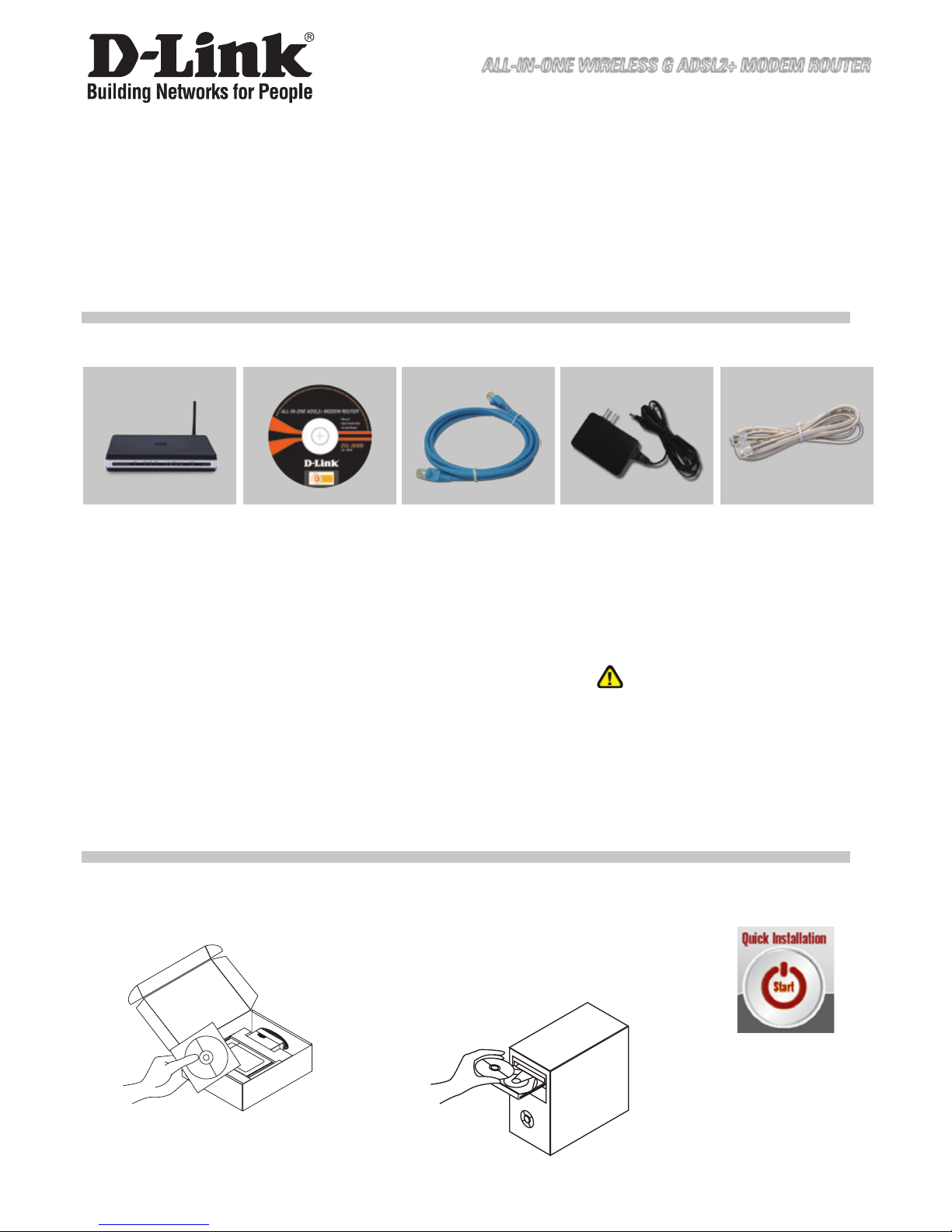
12
Guida di Installazione Rapida
DSL-2641B
WIRELESS G ADSL2+ MODEM ROUTER
DSL-2641B
ADSL2+ MODEM
ROUTER
CD per il Setup
(D-Link Click’n
Connect,
Manuale Utente,
La Guida di
Installazione Rapida)
Cavo Ethernet CAT5e Alimentatore AC
Esterno
Se uno dei componenti dovesse risultare mancante, contattare il rivenditore.
IP: 192.168.1.1
Nome Utente: admin
Password: admin
1
Rimuovere il CD D-Link Click’n
Connect.
2
A. Assicurarsi che la vostra
connessione Internet sia attiva.
NON collegare ancora il router.
B. Inserire il CD D-Link
Click’n’Connect nel vostro
computer.
Cliccare su
Guida di Installazione Rapida
Cosa contiene la confezione?
Nota :
L’utilizzo di un trasformatore con
voltaggio differente danneggia il
dispositivo e invalida la garanzia
del prodotto.
Cavo RJ-11
3
